iPad:SIMカードの挿入または取り外し方法
このチュートリアルでApple iPadのSIMカードにアクセスする方法を学びましょう。
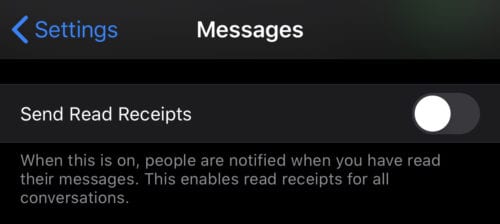
最近のメッセージングアプリには、メッセージの送信以外の追加機能が備わっていることがよくあります。誰かがオンラインになったことを示すインジケーター、メッセージの削除、領収書の読み取りなどの機能は、すべて便利な場合があります。ただし、これらの機能も必要ないシナリオがあります。このガイドでは、iMessageで開封確認を無効にするプロセスについて説明します。
開封確認は、誰かがメッセージを読んだかどうかを示すために使用される小さな指標です。誰かがまだメッセージを見たことがないことを知っておくと便利です。残念ながら、開封確認は、都合のよいときにではなく、メッセージに即座に返信するように少し余分なプレッシャーをかけます。明らかに「既読」として応答が必要なメッセージを残した後、すぐに応答しないことは、まだ応答する時間がなかったとしても、失礼と見なされる可能性があります。
iMessageの設定は、設定アプリの[設定]> [メッセージ]にあります。設定のタイトルは「開封確認メッセージの送信」です。スライダーを「オフ」の位置にタップするだけで、すべてのメッセージのiMessageが無効になります。
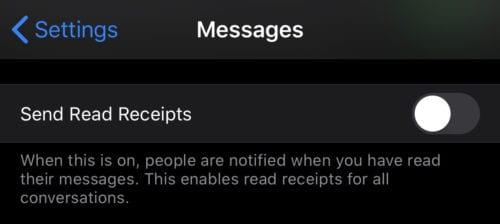
[設定]> [メッセージ]で[開封確認メッセージを送信]のスライダーを切り替えて、デフォルト設定を無効にします。
チャットを開き、上部の番号をタップしてから、「i」情報アイコンをタップすると、特定のチャットの設定を変更できます。
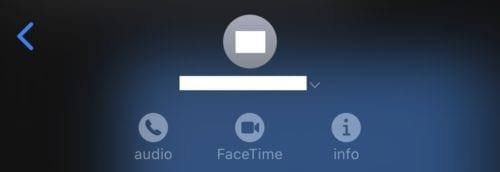
単一のチャットのデフォルト設定を上書きするには、関連するチャットの情報を開きます。
チャット情報では、「開封確認メッセージの送信」のオンとオフを切り替えることで、デフォルトを明確に上書きできます。

チャットの情報設定のデフォルトの開封確認設定を上書きします。
ヒント:開封確認はiMessageテキストでのみ使用できるオプションであり、SMSテキストで有効にすることはできません。
このチュートリアルでApple iPadのSIMカードにアクセスする方法を学びましょう。
この記事では、Apple iPhoneで地図ナビゲーションとGPS機能が正常に動作しない問題を解決する方法について説明します。
デバイスのキーボードの小さなキーの使用に問題がありますか? iPhone と iPad のキーボードを大きくする 8 つの方法を紹介します。
iPhone および iPad の Safari で「接続がプライベートではありません」を解消する方法をお探しですか?そのための 9 つの方法については、記事をお読みください。
Apple Music でお気に入りの曲が見つかりませんか? Apple Music の検索が機能しない場合に役立つガイドは次のとおりです。
iOS 17には、既存のリマインダーについて事前に通知を受け取ることができる新しい早期リマインダー機能があります。早めのリマインダーを分、時間、日、週、または数か月前に設定できます。
iPhone で iMessage が配信されないエラーを修正するための包括的なガイドです。その解決策を9つご紹介します。
WhatsApp用のアプリがない中でも、Apple WatchでWhatsAppを快適に利用する方法について詳しく解説します。
iPhoneユーザーがPixelBudsを使用する方法と、Android専用機能を見逃すことについて説明します。
Apple Photos は写真を顔を認識して整理しないのでしょうか?問題を解決するためのトラブルシューティングのヒントをいくつか紹介します。







